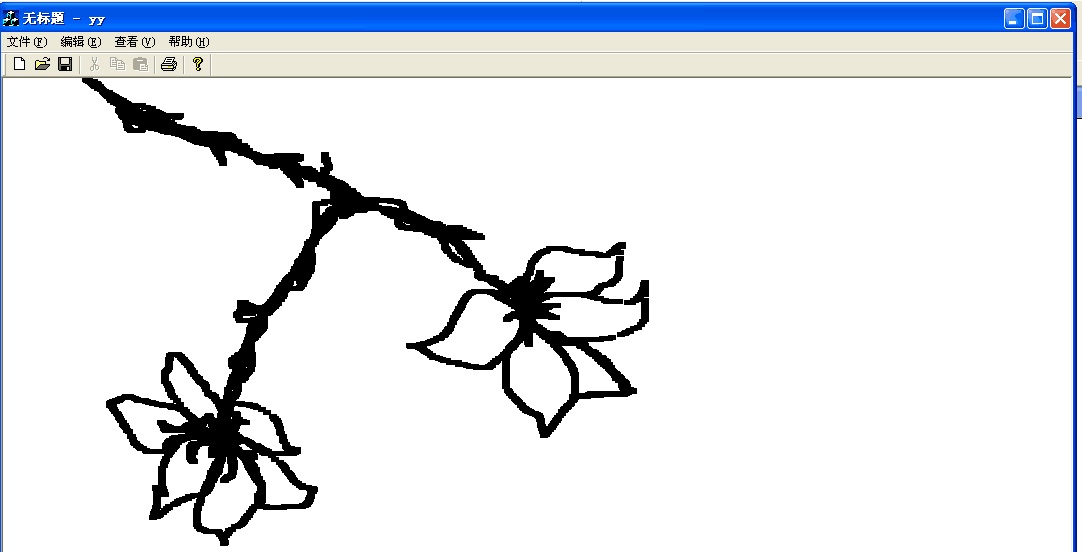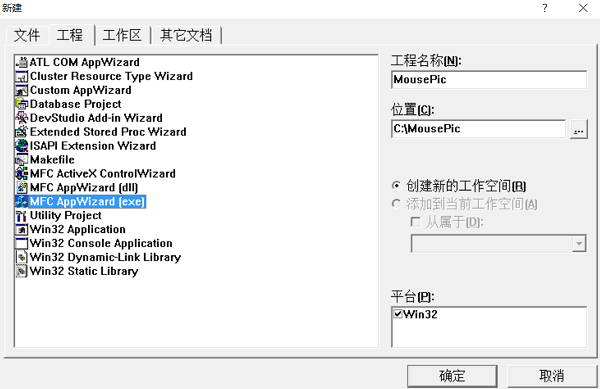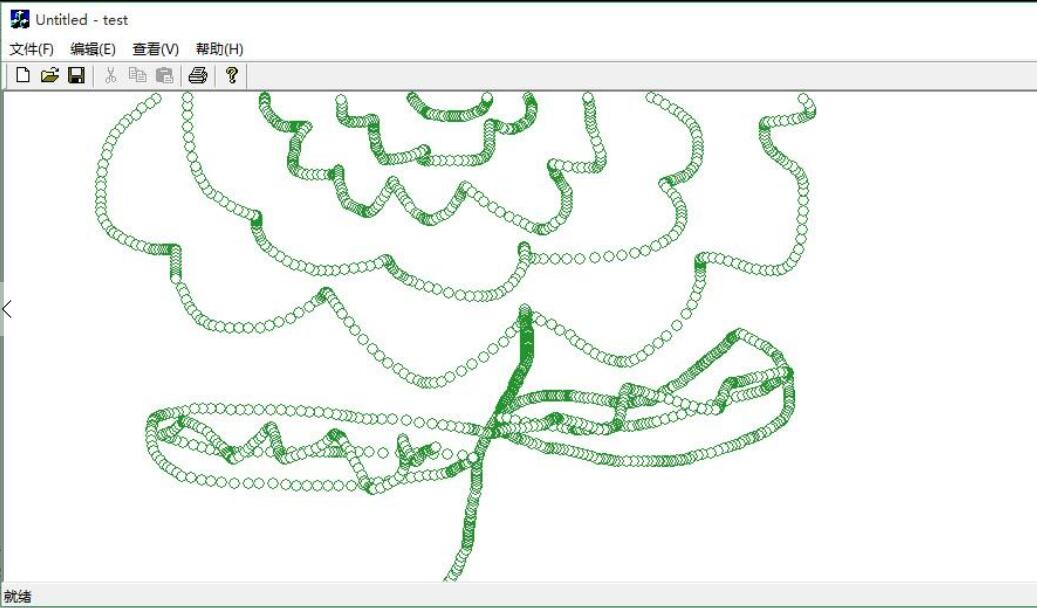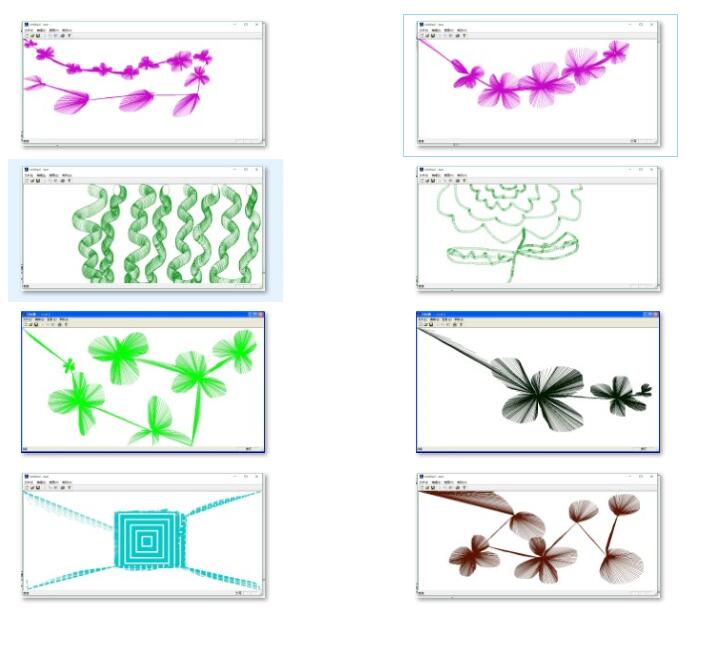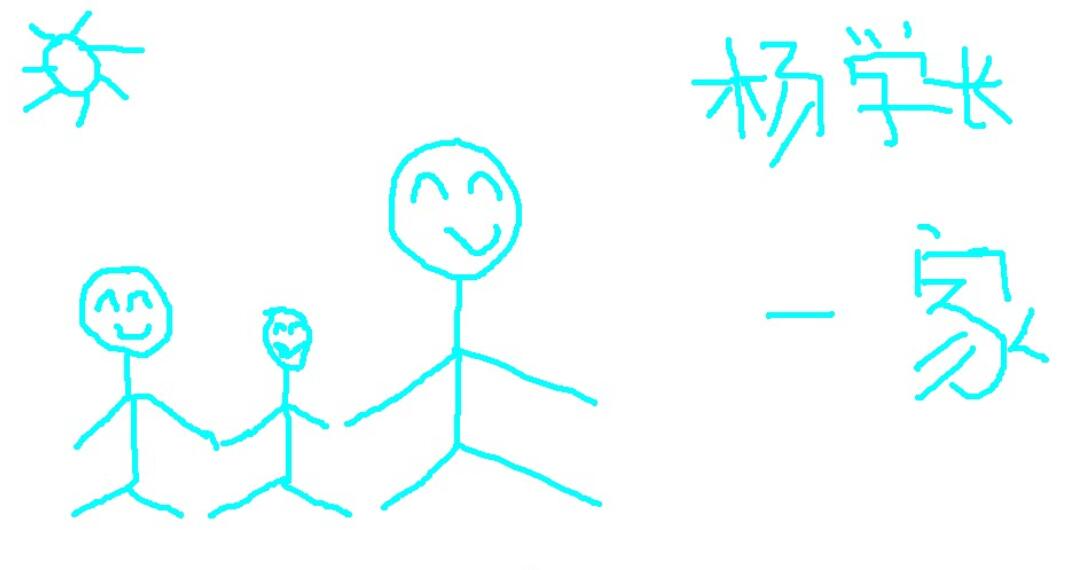【計算機圖形學課程】二.MFC滑鼠響應函式模擬畫圖軟體
上一篇文章我們講述MFC繪製圖形的基本函式,包括繪製直線、繪製矩形、繪製橢圓及繪製文字,同時通過繞圓旋轉和矩形平移簡單的理解了圖形學知識。這篇文章我將介紹滑鼠響應和鍵盤響應,通過這些事件讓學生實現一個類似畫圖的簡單軟體,同時充分發揮學生想象,自己創作東西。
前文:
【計算機圖形學課程】一.MFC基本繪圖函式使用方法
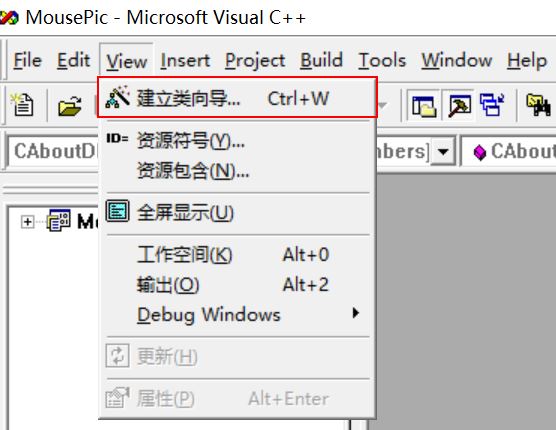
在MFC ClassWizard中選擇建立工程的"CMousePicView"類名,然後再"Message"中選擇"WM_LBUTTONDOWN",滑鼠左鍵按下響應操作。同時,雙擊它新增函式OnLButtonDown()。
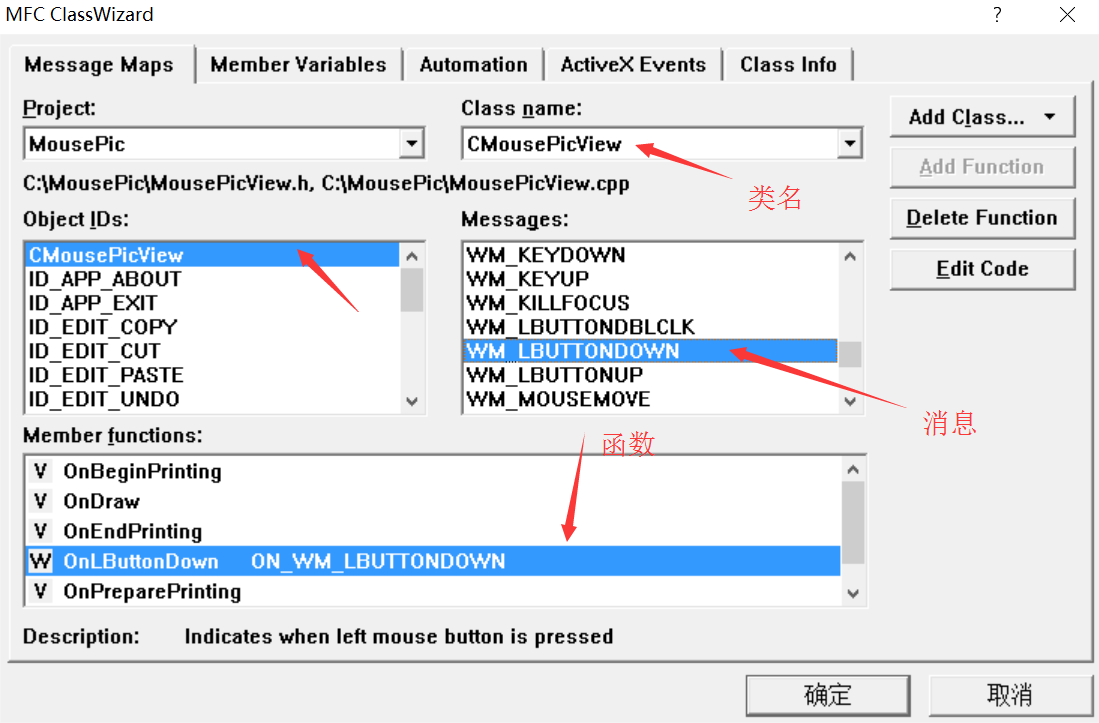
滑鼠常見訊息響應:
WM_LBUTTONDBCLK 雙擊滑鼠左鍵
WM_LBUTTONDOWN 按下滑鼠左鍵
WM_LBUTTONUP 釋放滑鼠左鍵
WM_MOUSEMOVE 在客戶區移動滑鼠
WM_RBUTTONDBCLK 雙擊滑鼠右鍵
WM_RBUTTONDOWN 按下滑鼠右鍵
WM_RBUTTONUP 釋放滑鼠右鍵
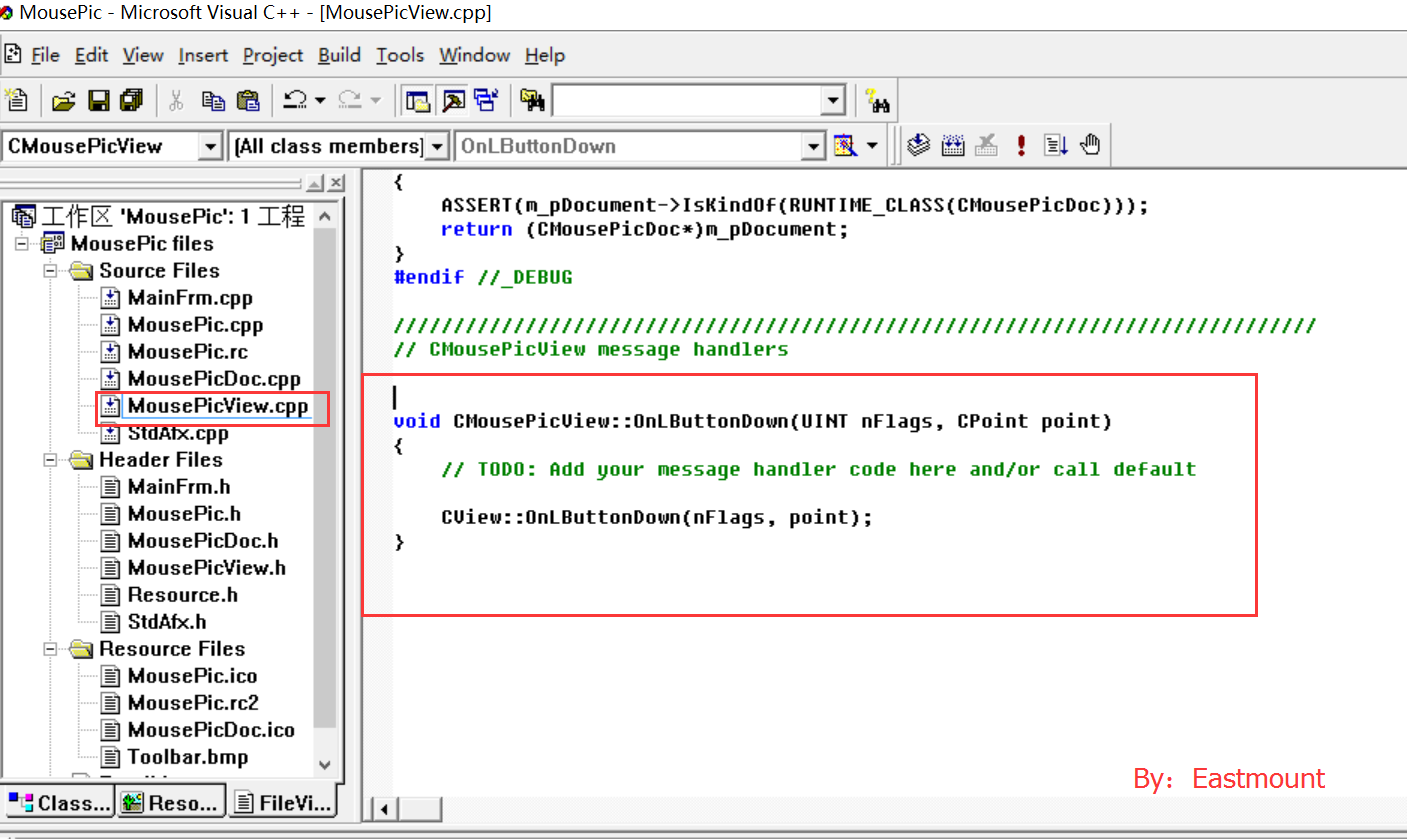
然後新增程式碼如下:
2.滑鼠左鍵釋放
通過同樣的方法在"類嚮導"中實現滑鼠左鍵釋放函式,如下圖所示。
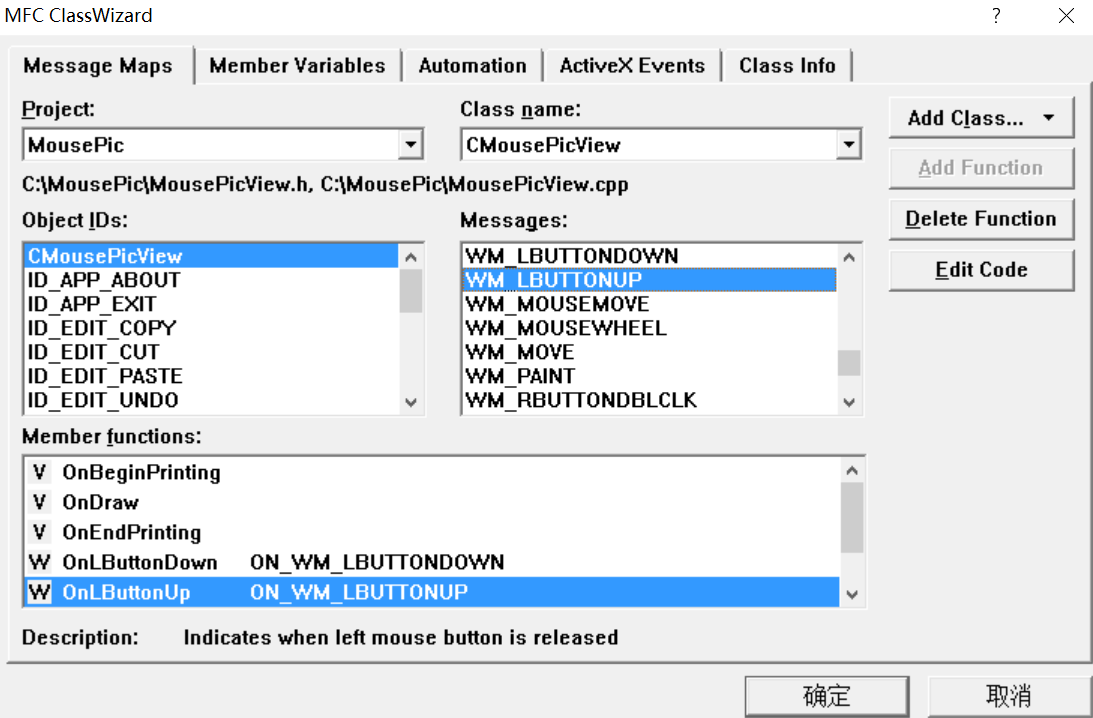
新增程式碼主要是滑鼠釋放(彈起):
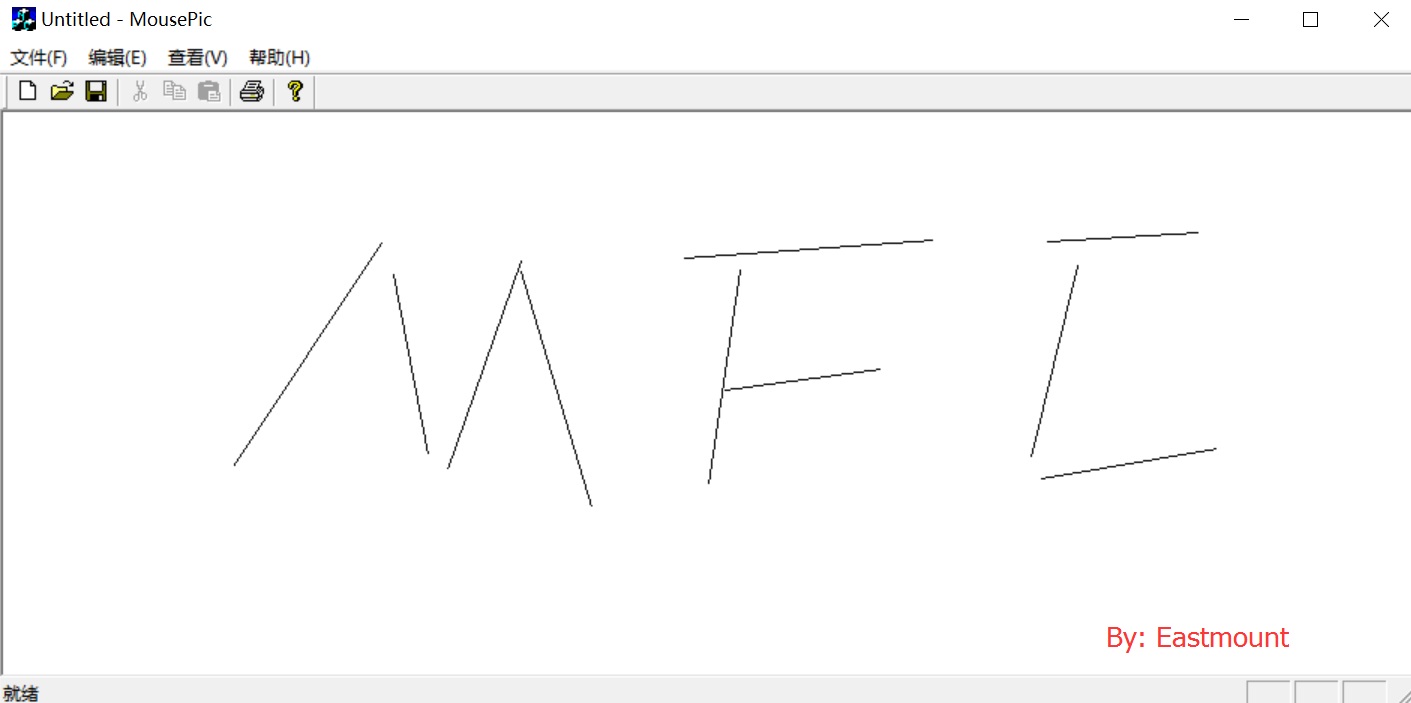
所以,需要藉助滑鼠移動函式實現,在滑鼠移動過程中就進行繪製,同時引入bool型別的變數,判斷滑鼠按下或釋放,按下的時候進行繪製操作。
3.滑鼠左鍵移動
通過同樣的方法在"類嚮導"中實現滑鼠左鍵釋放函式。
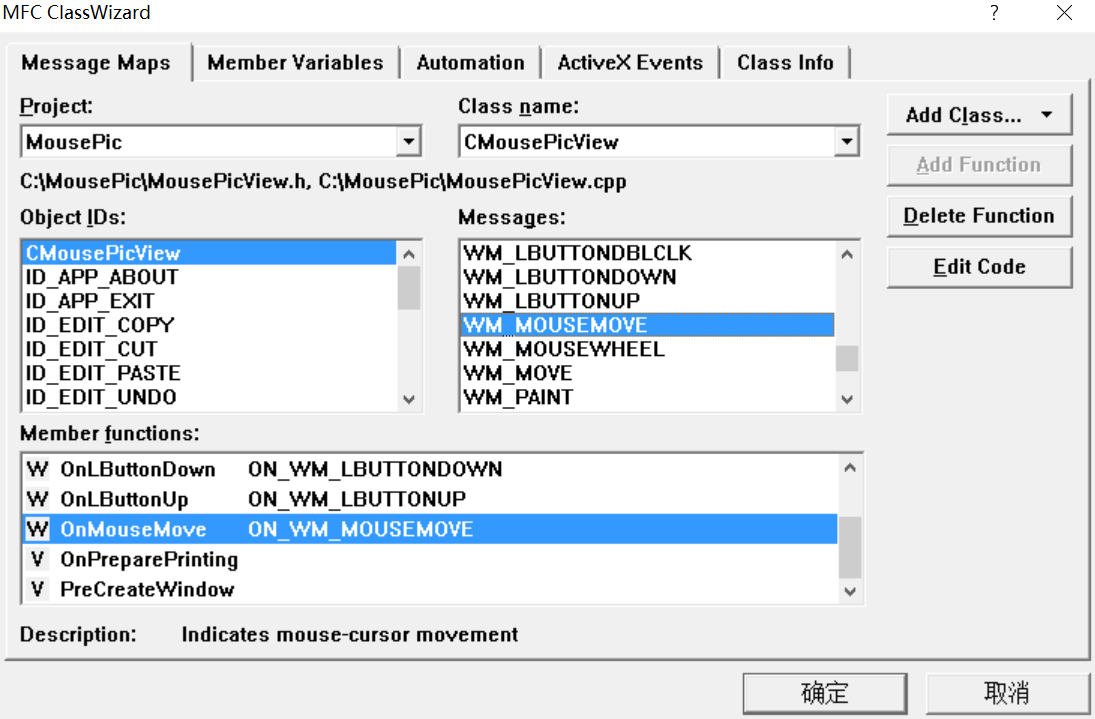
完整程式碼如下所示:
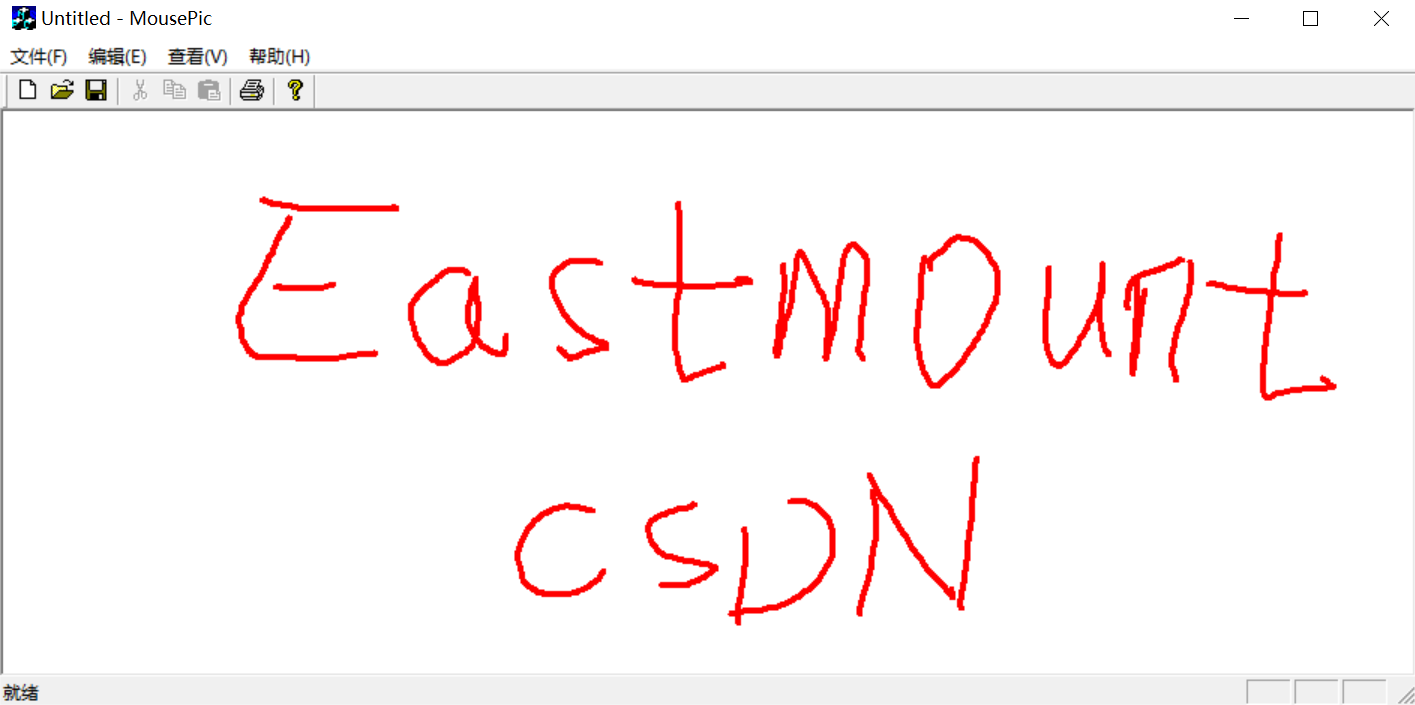
4.補充知識
如果在OnMouseMove()滑鼠移動函式if判斷中缺少程式碼m_point = point,它會出現意想不到的效果,因為你需要每次繪製,滑鼠移動當前點座標point都需要賦值給下次繪製的起始座標,供p->MoveTo(m_point)使用。

同時,你可以繪製圓形、矩形等相關形狀,不僅僅限定於直線。
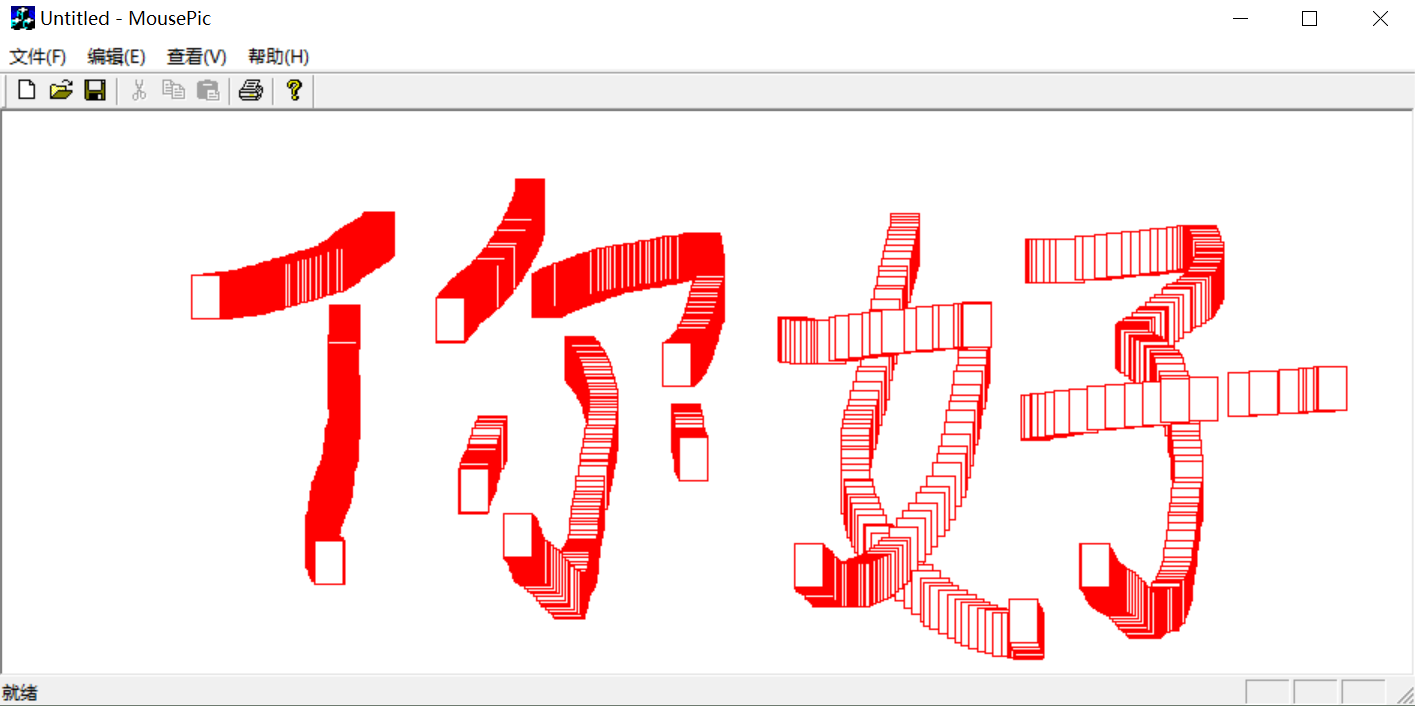
繪製中,定義了畫筆Pen,正確的方法需要在繪製完成後,進行釋放該畫筆。核心程式碼如下:
Windows對每個按鍵定義了與裝置無關的編碼,這種編碼叫做虛擬碼。有了這個虛擬碼,Windwos程式設計師可以使用該虛擬碼進行程式設計。其中鍵盤上部分按鍵的虛擬碼如下圖所示:
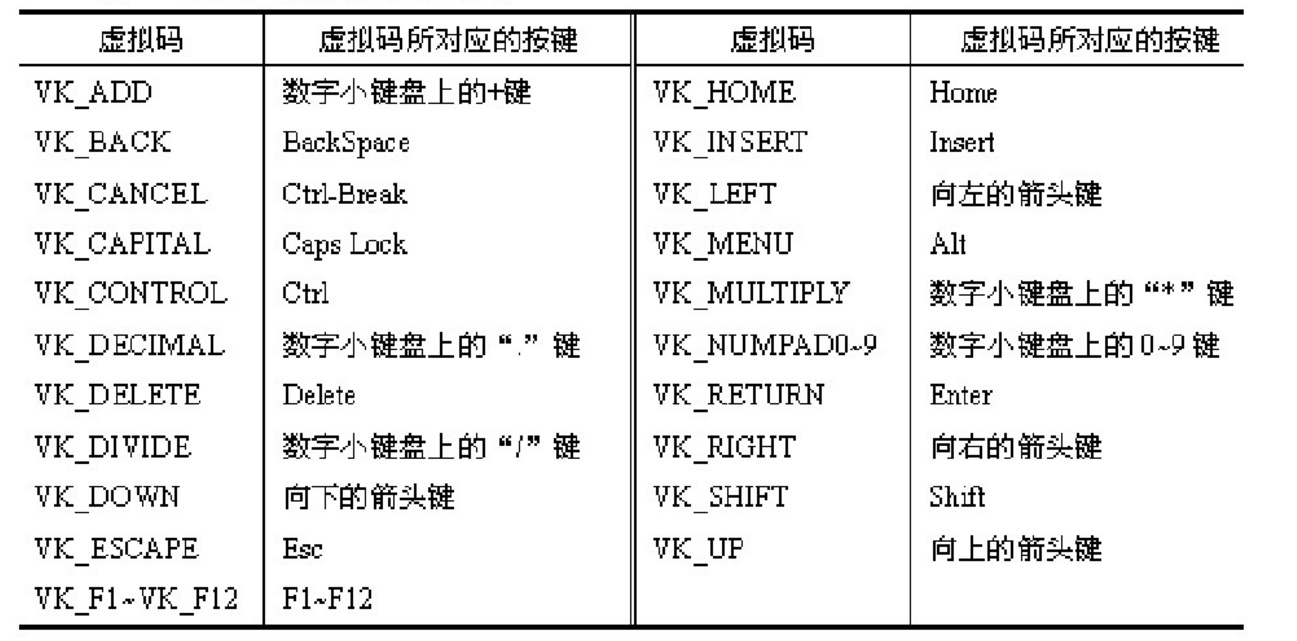
Windows按鍵訊息常見如下:
WM_CHAR 敲擊鍵盤上的字元鍵時,產生該訊息
WM_KEYDOWN 任意鍵(包括字元鍵)被按下時都產生該訊息,如果被按下的是字元鍵,在產生訊息的同時還產生字元訊息
WM_KEYUP 任意角(包括字元鍵)被釋放都產生該訊息
WM_SYSKEYDOWN F10被按下或者Alt與另一個鍵被同時按下
WM_SYSKEYUP F10被釋放或者Alt與另一個鍵被同時釋放
2.按鍵響應操作
同樣,通過類嚮導建立按鍵按下函式。
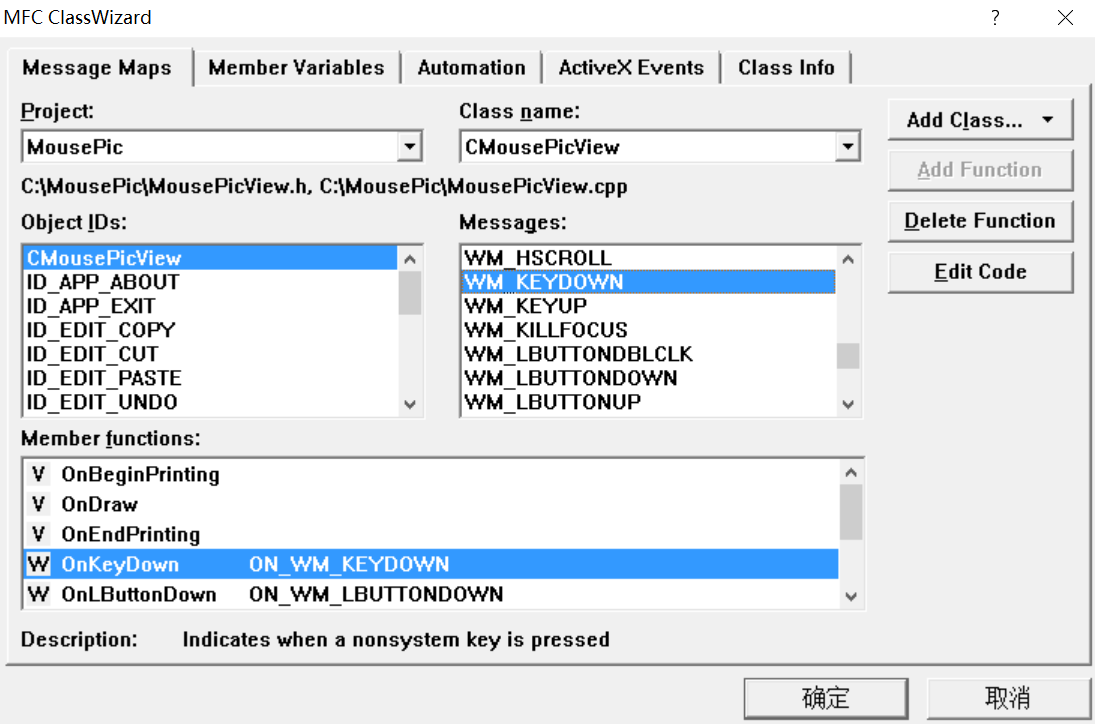 然後新增如下程式碼,按下任意一個鍵,繪製的矩形向右平移40距離。
然後新增如下程式碼,按下任意一個鍵,繪製的矩形向右平移40距離。
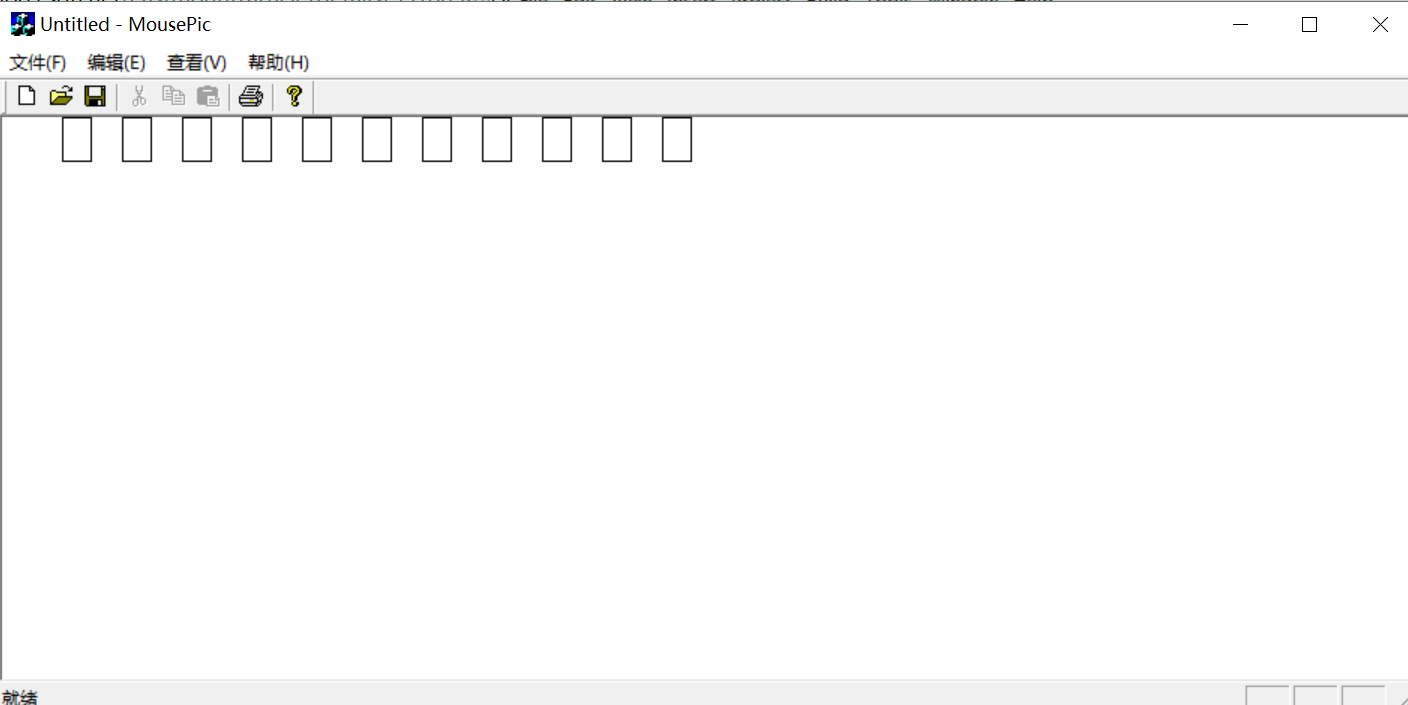
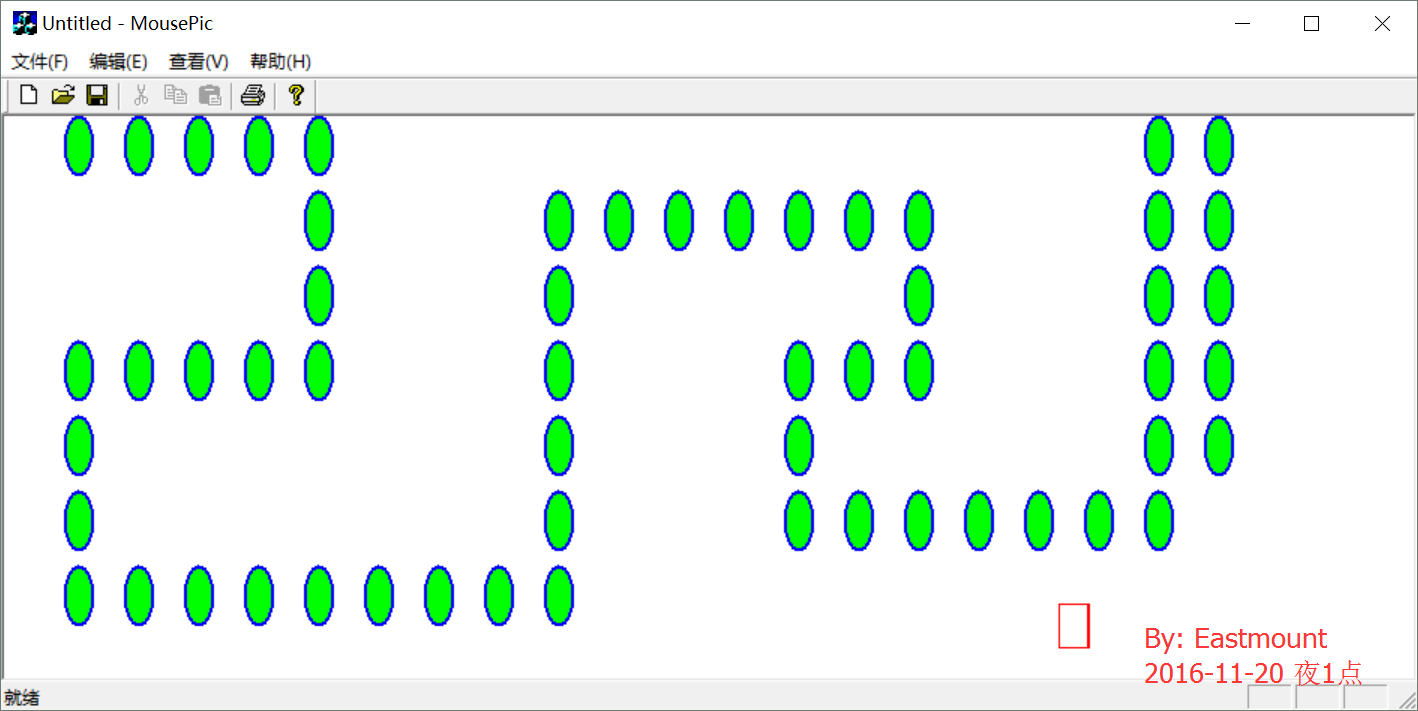
4.按鍵游標選擇
前文:
【計算機圖形學課程】一.MFC基本繪圖函式使用方法
一. MFC工程建立及滑鼠響應
新建一個MFC 單文件的應用程式"MousePic"。
然後,選擇"View(檢視)"->"建立類嚮導",快鍵鍵是Ctrl+W。這是MFC非常重要的一個知識點,對話方塊或單文件設定按鈕操作、響應函式都是通過該操作實現。
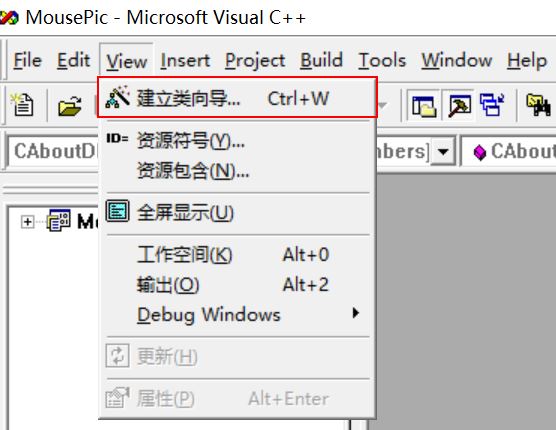
在MFC ClassWizard中選擇建立工程的"CMousePicView"類名,然後再"Message"中選擇"WM_LBUTTONDOWN",滑鼠左鍵按下響應操作。同時,雙擊它新增函式OnLButtonDown()。
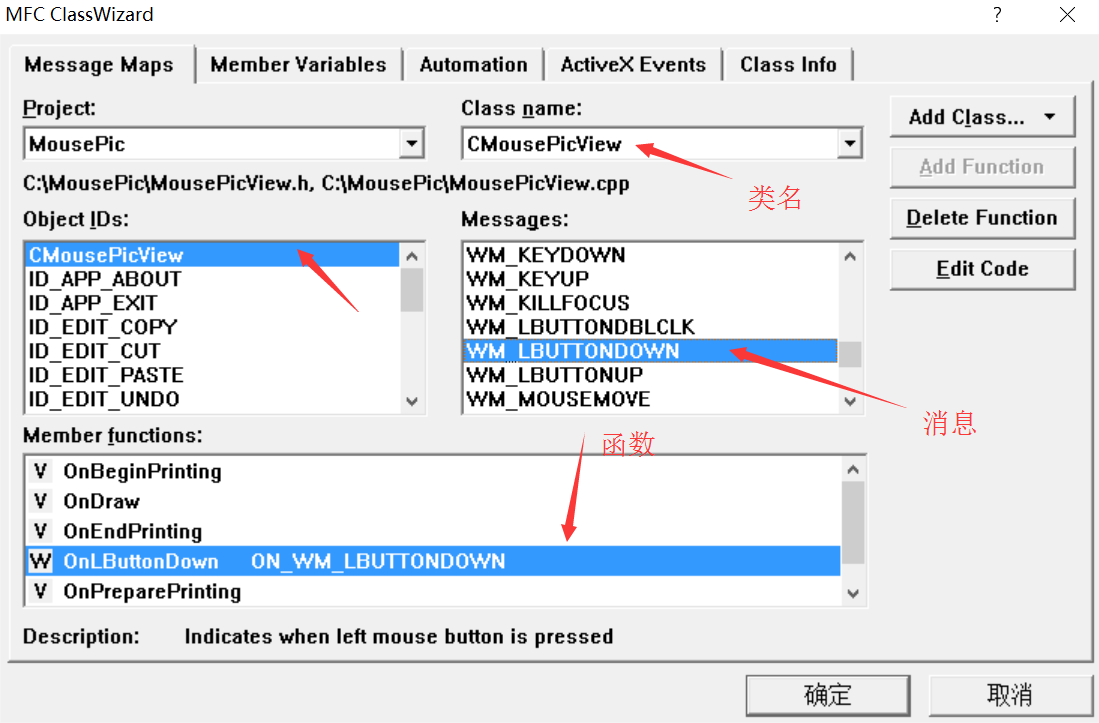
滑鼠常見訊息響應:
WM_LBUTTONDBCLK 雙擊滑鼠左鍵
WM_LBUTTONDOWN 按下滑鼠左鍵
WM_LBUTTONUP 釋放滑鼠左鍵
WM_MOUSEMOVE 在客戶區移動滑鼠
WM_RBUTTONDBCLK 雙擊滑鼠右鍵
WM_RBUTTONDOWN 按下滑鼠右鍵
WM_RBUTTONUP 釋放滑鼠右鍵
二. MFC實現滑鼠響應操作
1.滑鼠左鍵按下
雙擊函式會定位到"MousePicView.cpp"檔案,現在可以對OnLButtonDown()函式進行編輯。其中CPoint point引數記錄當前滑鼠左鍵按下的位置,nFlags表示掩碼。
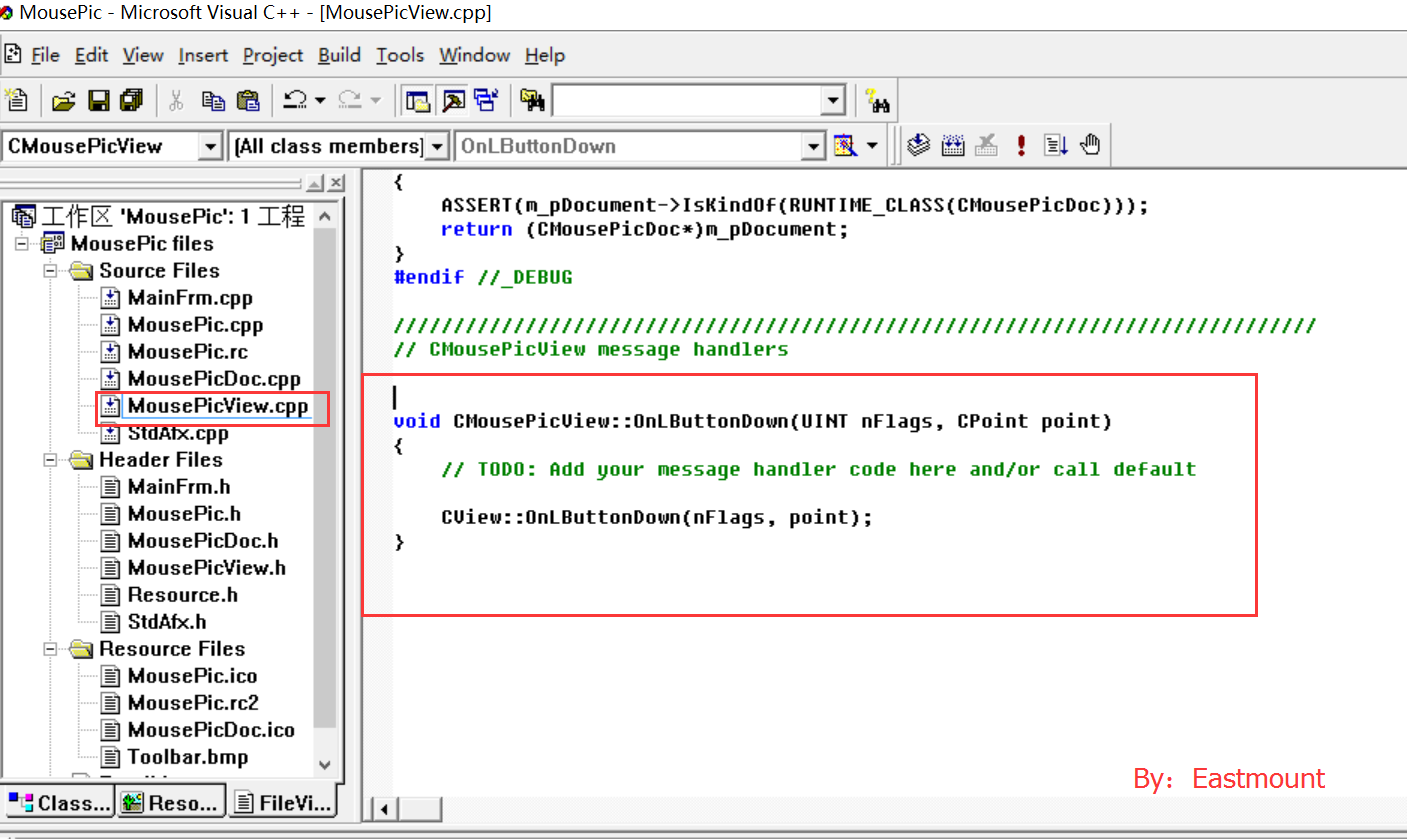
然後新增程式碼如下:
//定義一個點型別的變數,用來儲存當使用者點選介面時點選的位置
CPoint m_point;
//滑鼠左鍵按下
void CMousePicView::OnLButtonDown(UINT nFlags, CPoint point)
{
//把當前點選的點的位置賦給點m_point
m_point = point;
CView::OnLButtonDown(nFlags, point);
}
2.滑鼠左鍵釋放
通過同樣的方法在"類嚮導"中實現滑鼠左鍵釋放函式,如下圖所示。
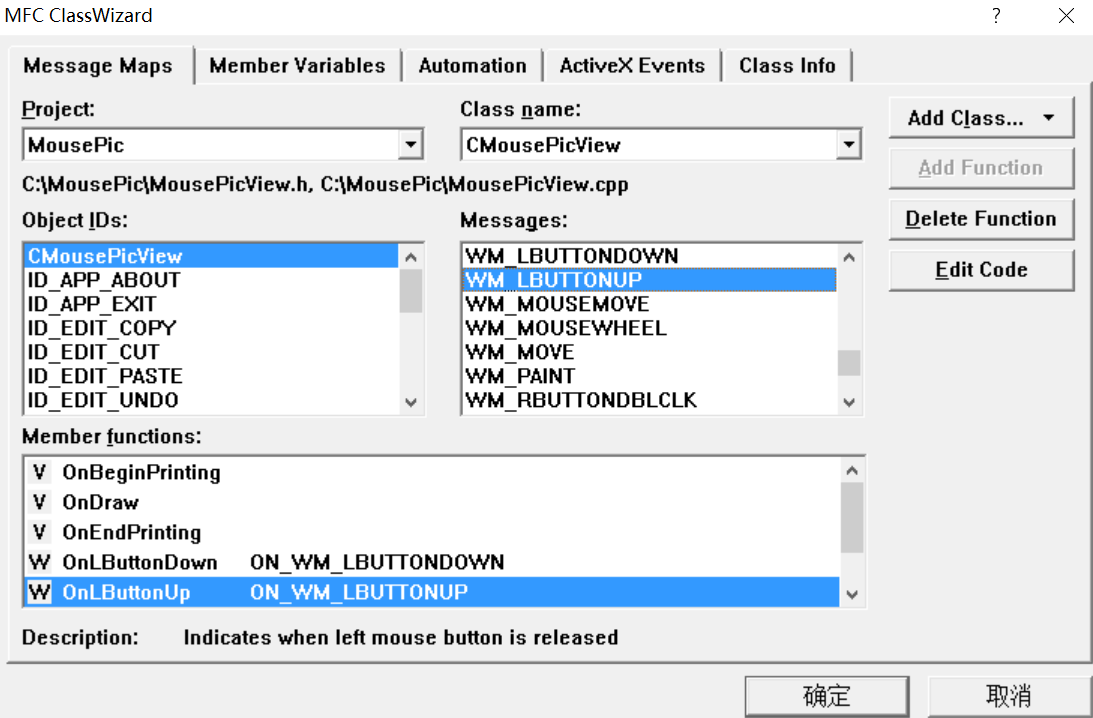
新增程式碼主要是滑鼠釋放(彈起):
//滑鼠釋放:記錄當前座標
void CMousePicView::OnLButtonUp(UINT nFlags, CPoint point)
{
//繪製圖形
CDC *p = GetDC();
p->MoveTo(m_point); //滑鼠移動到左鍵按下點
p->LineTo(point); //繪製一條直線 終點為滑鼠釋放點
CView::OnLButtonUp(nFlags, point);
}
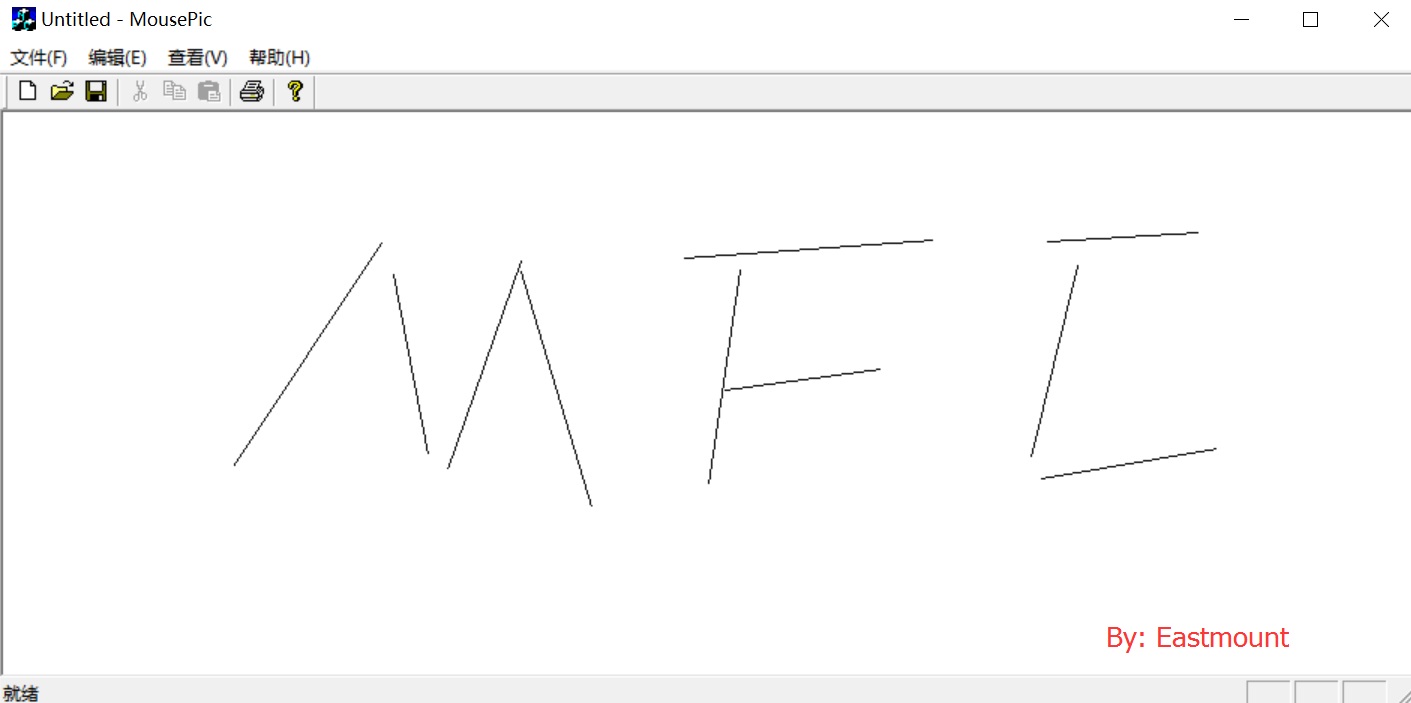
所以,需要藉助滑鼠移動函式實現,在滑鼠移動過程中就進行繪製,同時引入bool型別的變數,判斷滑鼠按下或釋放,按下的時候進行繪製操作。
3.滑鼠左鍵移動
通過同樣的方法在"類嚮導"中實現滑鼠左鍵釋放函式。
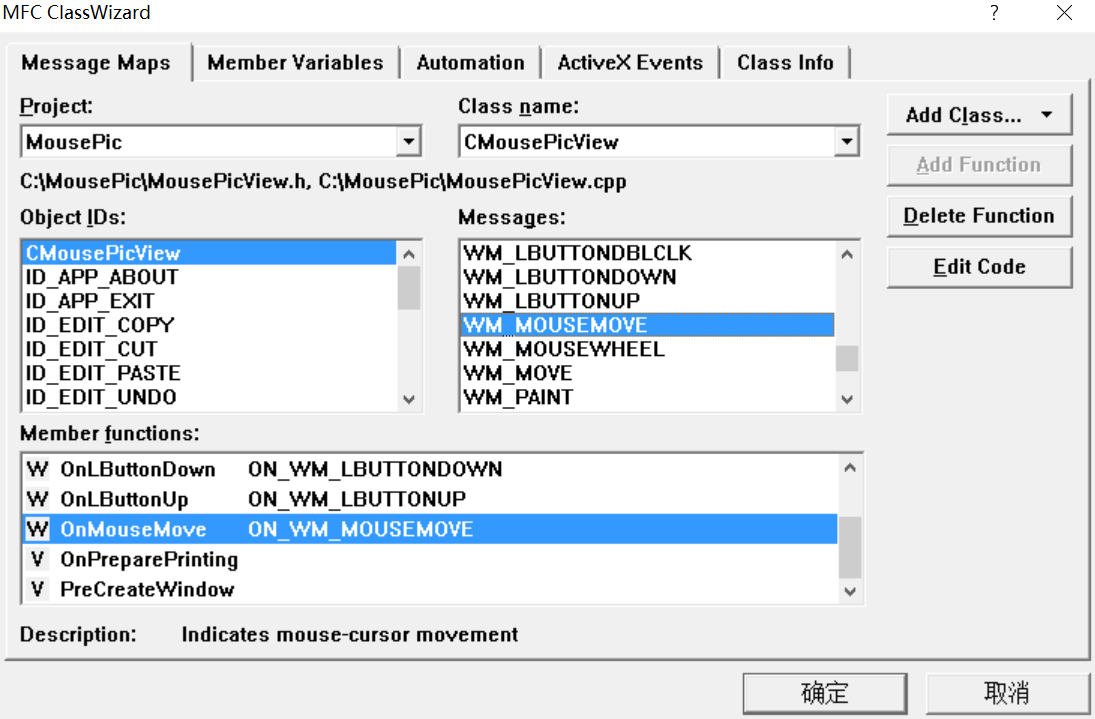
完整程式碼如下所示:
//定義一個點型別的變數,用來儲存當使用者點選介面時點選的位置
CPoint m_point;
//定義布林型變數 m_click=true表示滑鼠點選 false表示滑鼠釋放
bool m_click;
//滑鼠左鍵按下
void CMousePicView::OnLButtonDown(UINT nFlags, CPoint point)
{
//把當前點選的點的位置賦給點m_point
m_point = point;
m_click = true;
CView::OnLButtonDown(nFlags, point);
}
//滑鼠釋放:記錄當前座標
void CMousePicView::OnLButtonUp(UINT nFlags, CPoint point)
{
//繪製圖形
/*
CDC *p = GetDC();
p->MoveTo(m_point); //滑鼠移動到左鍵按下點
p->LineTo(point); //繪製一條直線 終點為滑鼠釋放點
*/
m_click = false;
CView::OnLButtonUp(nFlags, point);
}
//滑鼠移動繪製圖形
void CMousePicView::OnMouseMove(UINT nFlags, CPoint point)
{
//定義畫筆並選擇
CDC *p=GetDC();
CPen pen(PS_SOLID, 4, RGB(255,0,0));
p->SelectObject(pen);
//滑鼠按下進行繪製
if(m_click==true) {
p->MoveTo(m_point);
p->LineTo(point);
m_point = point;
}
CView::OnMouseMove(nFlags, point);
}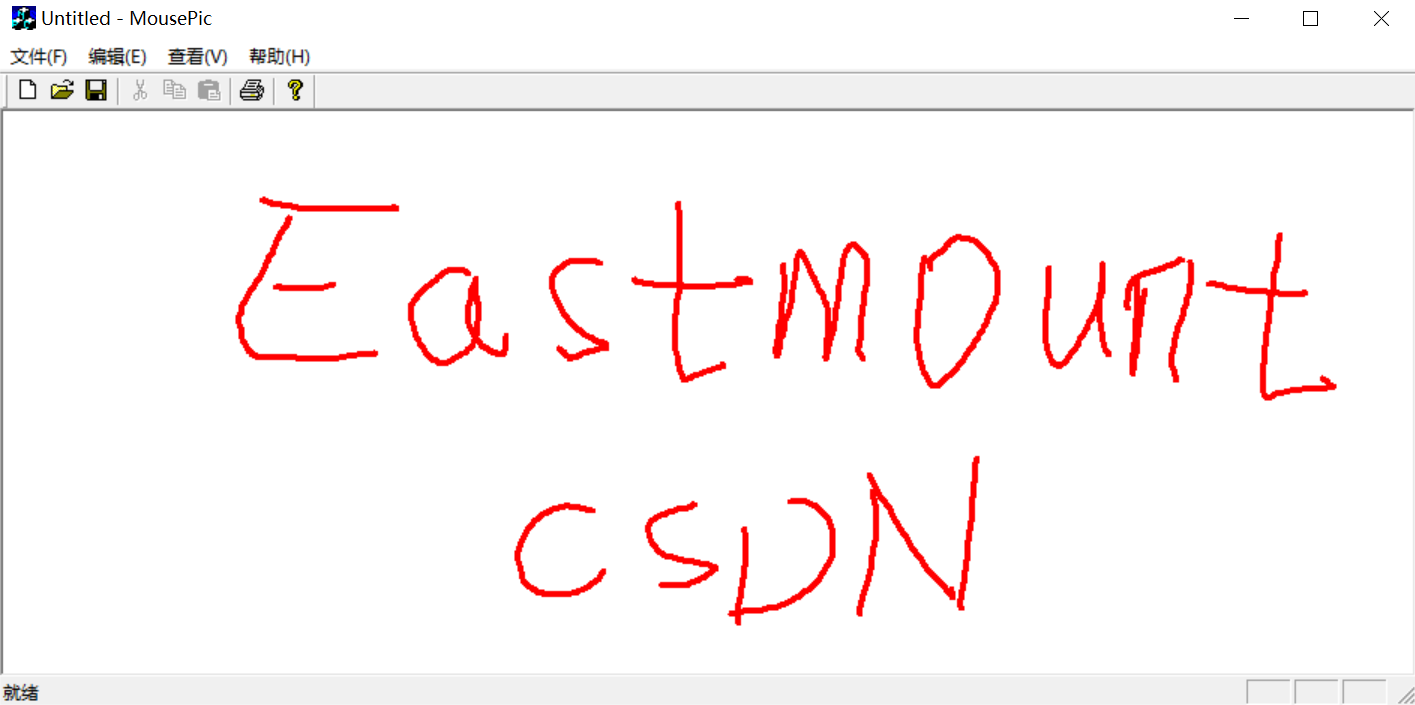
4.補充知識
如果在OnMouseMove()滑鼠移動函式if判斷中缺少程式碼m_point = point,它會出現意想不到的效果,因為你需要每次繪製,滑鼠移動當前點座標point都需要賦值給下次繪製的起始座標,供p->MoveTo(m_point)使用。

同時,你可以繪製圓形、矩形等相關形狀,不僅僅限定於直線。
//滑鼠移動繪製圖形
void CMousePicView::OnMouseMove(UINT nFlags, CPoint point)
{
//定義畫筆並選擇
CDC *p=GetDC();
CPen pen(PS_SOLID, 1, RGB(255,0,0));
p->SelectObject(pen);
//滑鼠按下進行繪製
if(m_click==true) {
p->MoveTo(m_point);
//p->LineTo(point);
p->Rectangle(point.x, point.y,point.x+20, point.y+30);
m_point = point;
}
CView::OnMouseMove(nFlags, point);
}
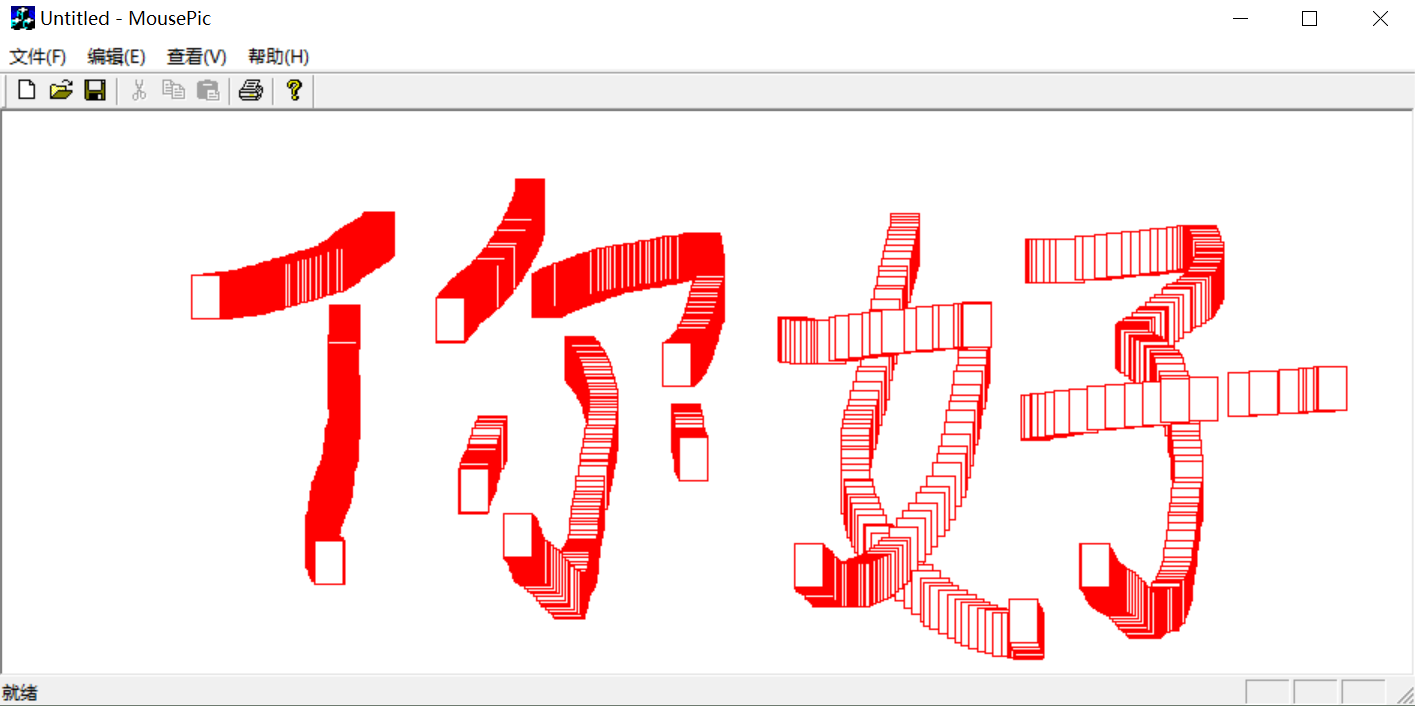
繪製中,定義了畫筆Pen,正確的方法需要在繪製完成後,進行釋放該畫筆。核心程式碼如下:
//定義畫筆繪製矩形
CPen MyPen, *OldPen;
MyPen.CreatePen(PS_DASH, 2, RGB(0,0,255)); //虛線 粗2 藍色
OldPen = pDC->SelectObject(&MyPen); //舊畫筆賦值
//繪製圖形
//清除
pDC->SelectObject(OldPen);
MyPen.DeleteObject(); 三. MFC鍵盤響應函式
1.基礎知識Windows對每個按鍵定義了與裝置無關的編碼,這種編碼叫做虛擬碼。有了這個虛擬碼,Windwos程式設計師可以使用該虛擬碼進行程式設計。其中鍵盤上部分按鍵的虛擬碼如下圖所示:
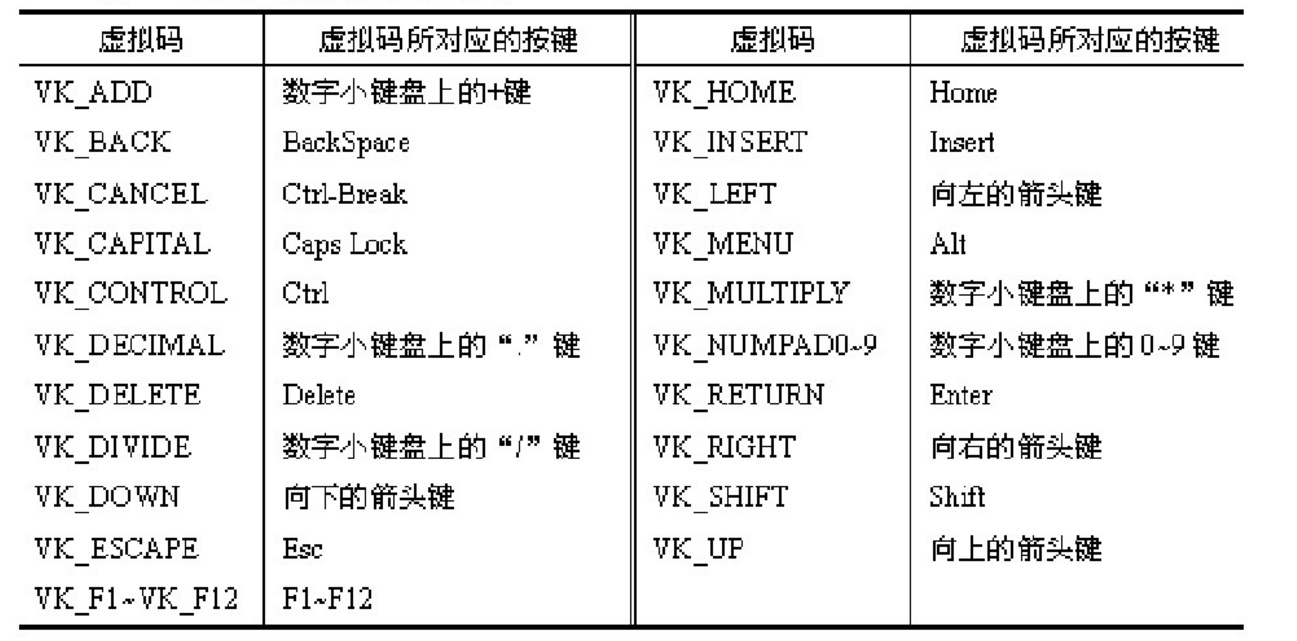
Windows按鍵訊息常見如下:
WM_CHAR 敲擊鍵盤上的字元鍵時,產生該訊息
WM_KEYDOWN 任意鍵(包括字元鍵)被按下時都產生該訊息,如果被按下的是字元鍵,在產生訊息的同時還產生字元訊息
WM_KEYUP 任意角(包括字元鍵)被釋放都產生該訊息
WM_SYSKEYDOWN F10被按下或者Alt與另一個鍵被同時按下
WM_SYSKEYUP F10被釋放或者Alt與另一個鍵被同時釋放
2.按鍵響應操作
同樣,通過類嚮導建立按鍵按下函式。
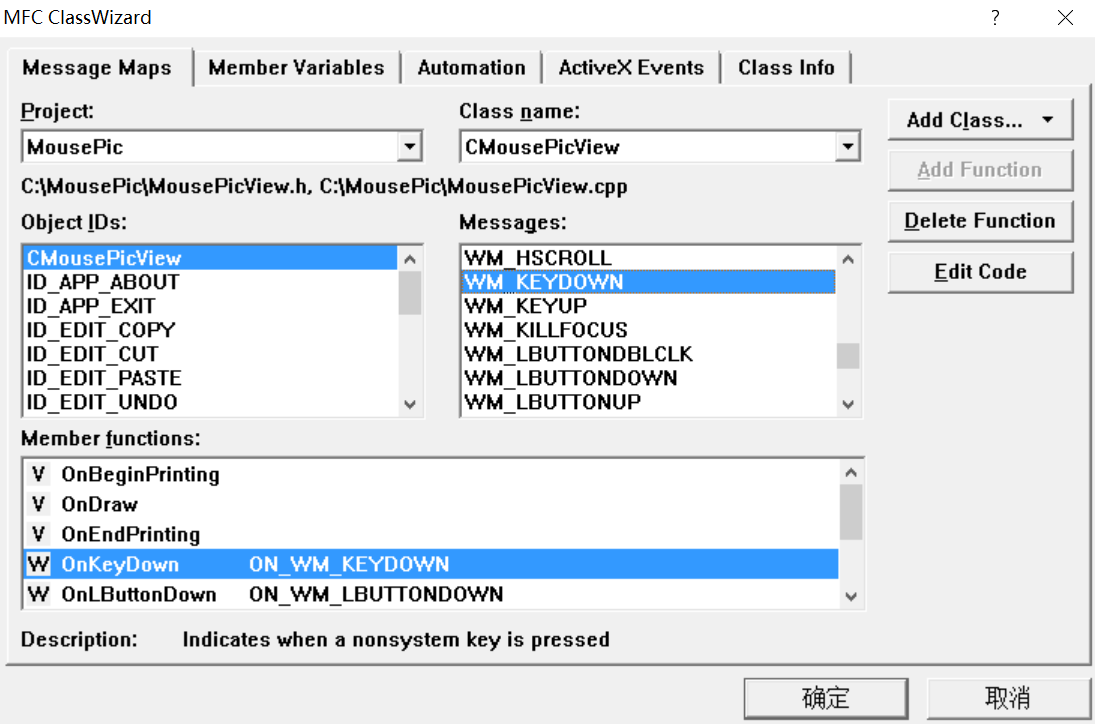
//滑鼠按鍵
void CMousePicView::OnKeyDown(UINT nChar, UINT nRepCnt, UINT nFlags)
{
// TODO: Add your message handler code here and/or call default
CDC *p = GetDC();
p->MoveTo(m_point); //鍵盤按下
m_point.x += 40; //水平平移40
p->Rectangle(m_point.x, m_point.y, m_point.x+20, m_point.y+30);
CView::OnKeyDown(nChar, nRepCnt, nFlags);
}
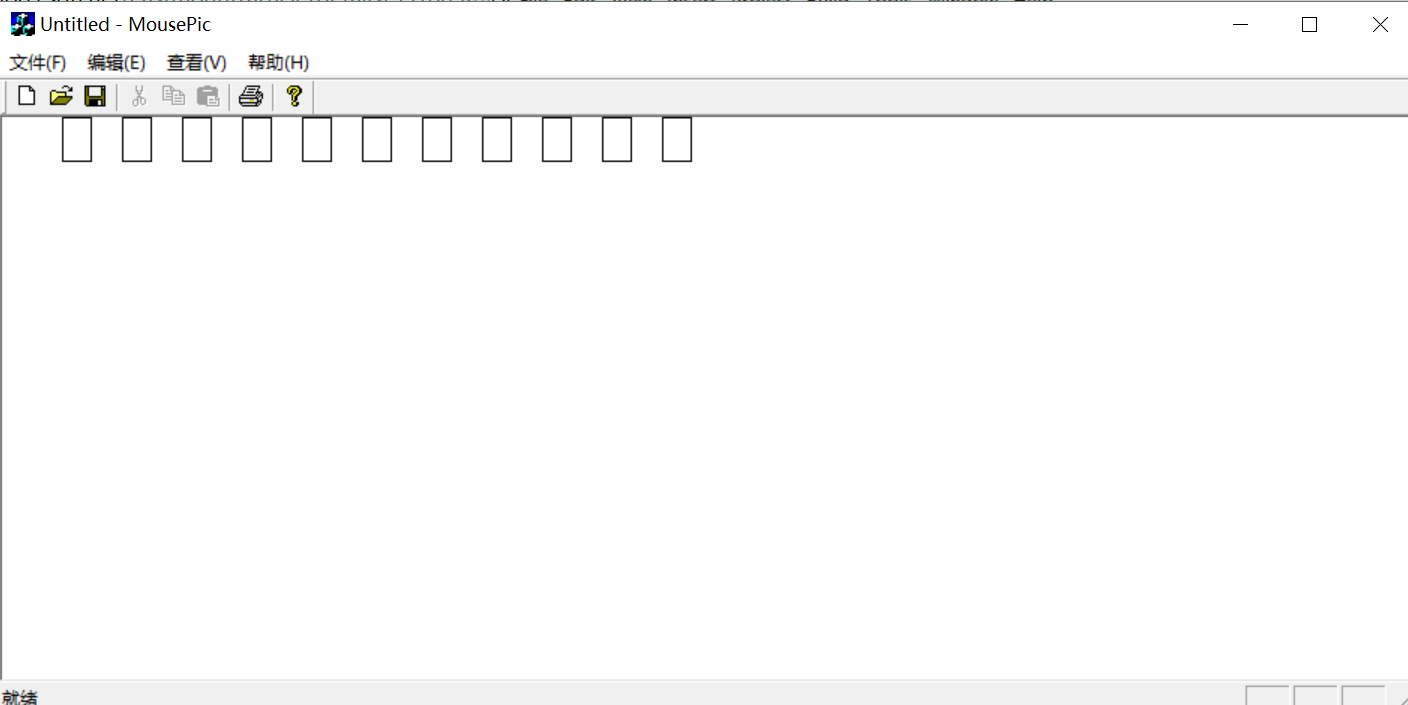
3.響應不同鍵盤的操作
需要將UINT nChar轉換為Char字元型,然後進行盤,WASD進行上下左右移動繪製橢圓。
//滑鼠按鍵
void CMousePicView::OnKeyDown(UINT nChar, UINT nRepCnt, UINT nFlags)
{
// TODO: Add your message handler code here and/or call default
CDC *p = GetDC();
char cChar; //當前被按下的字元
cChar = char(nChar); //將按下的鍵轉換為字元
//定義畫筆
CPen MyPen, *OldPen;
MyPen.CreatePen(PS_DASH, 2, RGB(0,0,255)); //虛線 粗2 藍色
OldPen = p->SelectObject(&MyPen); //舊畫筆賦值
//畫刷
CBrush MyBrush, *OldBrush;
MyBrush.CreateSolidBrush(RGB(0,255,0));
OldBrush = p->SelectObject(&MyBrush);
if (cChar == 'D') {
p->MoveTo(m_point); //D鍵按下
m_point.x += 40; //水平向右平移40
p->Ellipse(m_point.x, m_point.y, m_point.x+20, m_point.y+40);
}
if (cChar == 'A') {
p->MoveTo(m_point); //A鍵按下
m_point.x -= 40; //水平向左平移40
p->Ellipse(m_point.x, m_point.y, m_point.x+20, m_point.y+40);
}
if (cChar == 'S') {
p->MoveTo(m_point); //S鍵按下
m_point.y += 50; //豎直向下平移50
p->Ellipse(m_point.x, m_point.y, m_point.x+20, m_point.y+40);
}
if (cChar == 'W') {
p->MoveTo(m_point); //W鍵按下
m_point.y -= 50; //豎直向上平移50
p->Ellipse(m_point.x, m_point.y, m_point.x+20, m_point.y+40);
}
//清除
p->SelectObject(OldPen);
MyPen.DeleteObject();
p->SelectObject(OldBrush);
MyBrush.DeleteObject();
CView::OnKeyDown(nChar, nRepCnt, nFlags);
}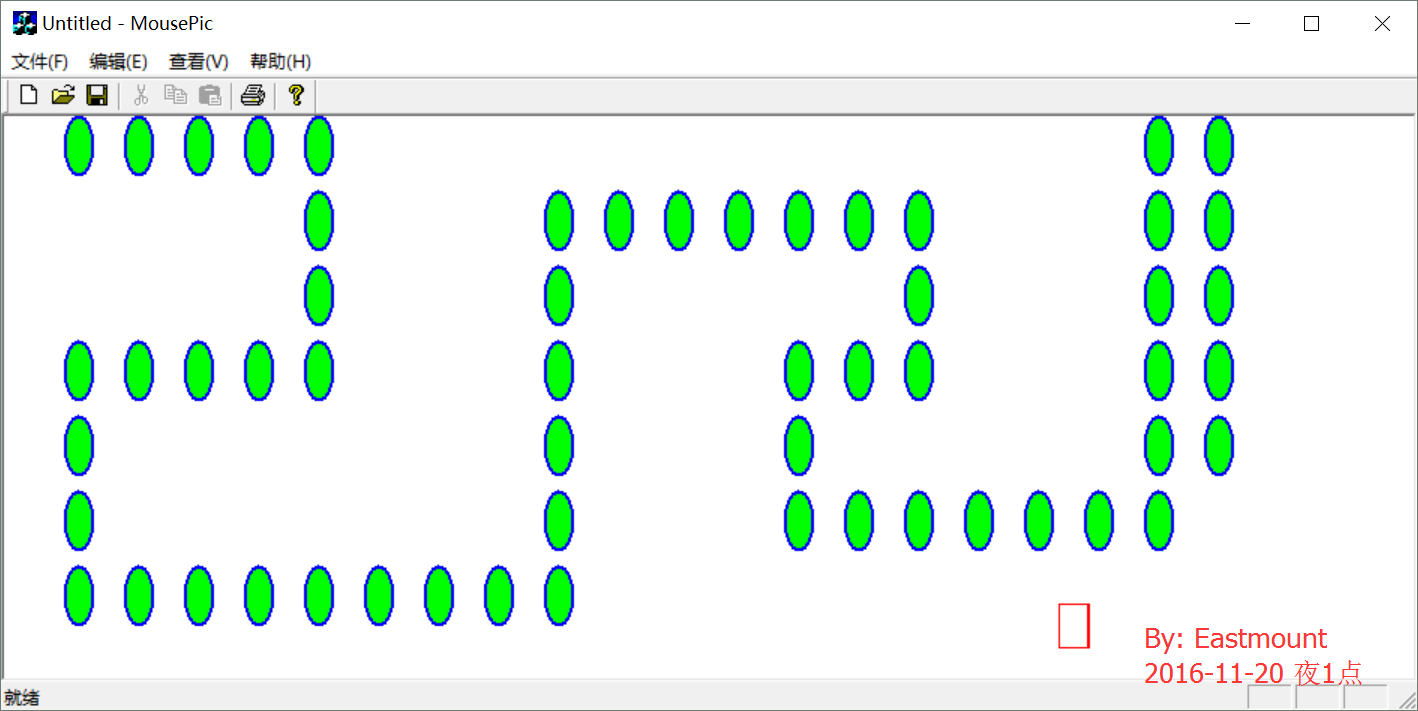
4.按鍵游標選擇
//滑鼠按鍵
void CMousePicView::OnKeyDown(UINT nChar, UINT nRepCnt, UINT nFlags)
{
//游標操作
char cChar; //當前被按下的字元
HCURSOR hCursor = 0; //顯示游標控制程式碼
HCURSOR hPrevCursor = 0; //以前的游標控制程式碼
cChar = char(nChar); //將按下的鍵轉換為字元
if (cChar == 'A'){
//載入箭頭游標
hCursor = AfxGetApp()->LoadStandardCursor(IDC_ARROW);
}
if (cChar == 'B'){
//載入箭頭游標
hCursor = AfxGetApp()->LoadStandardCursor(IDC_IBEAM);
}
if (cChar == 'C'){
//載入箭頭游標
hCursor = AfxGetApp()->LoadStandardCursor(IDC_WAIT);
}
if (cChar == 'X'){
hCursor = AfxGetApp()->LoadStandardCursor(IDC_ARROW);
hPrevCursor = SetCursor(hCursor);
if (hPrevCursor)
DestroyCursor(hPrevCursor);
}
else{
if (hCursor){
hPrevCursor = SetCursor(hCursor);
if (hPrevCursor)
DestroyCursor(hPrevCursor);
}
}
CView::OnKeyDown(nChar, nRepCnt, nFlags);
}
四. MFC滑鼠繪製-學生作業展示
最後展示學生做的成果,雖然程式碼非常簡單,原理也很簡單,但是學生做得真的挺好的,原來程式設計還可以這樣上啊,一方面提升學生的學習興趣,另一方面增加他們的程式設計能力。
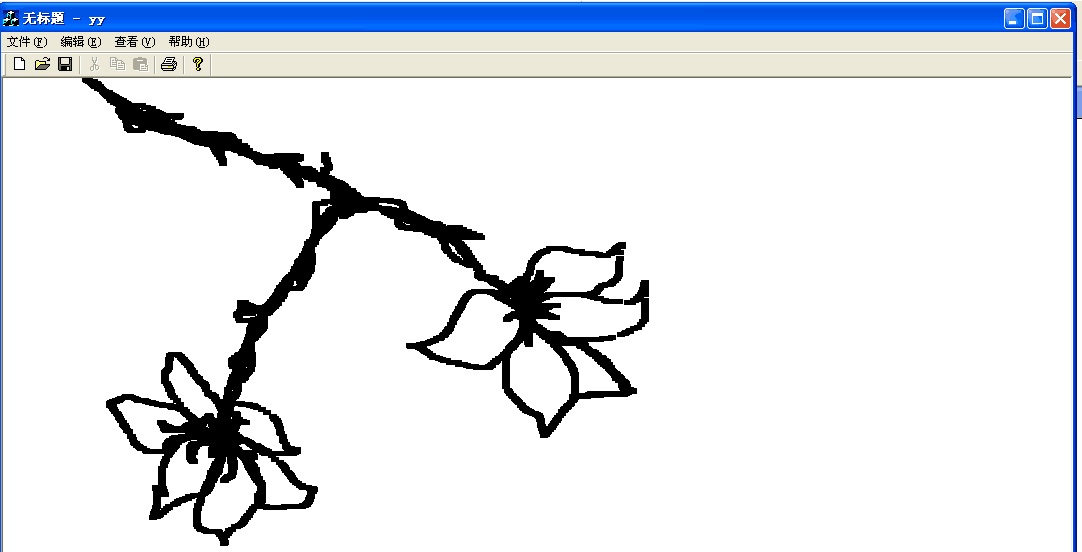
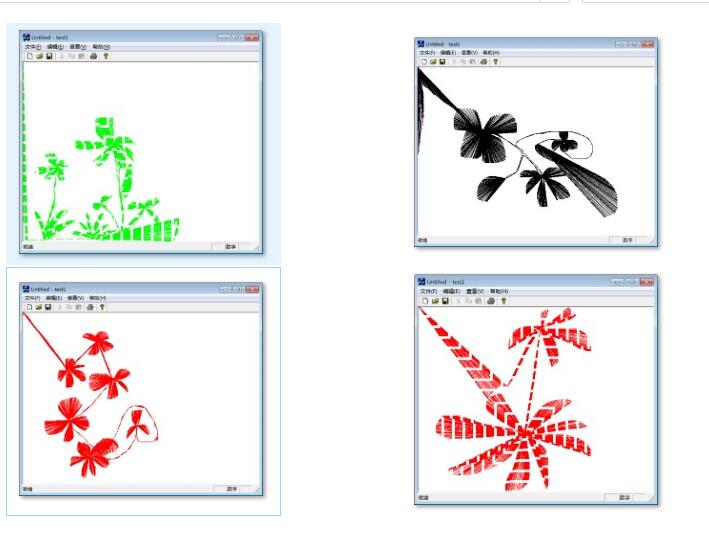
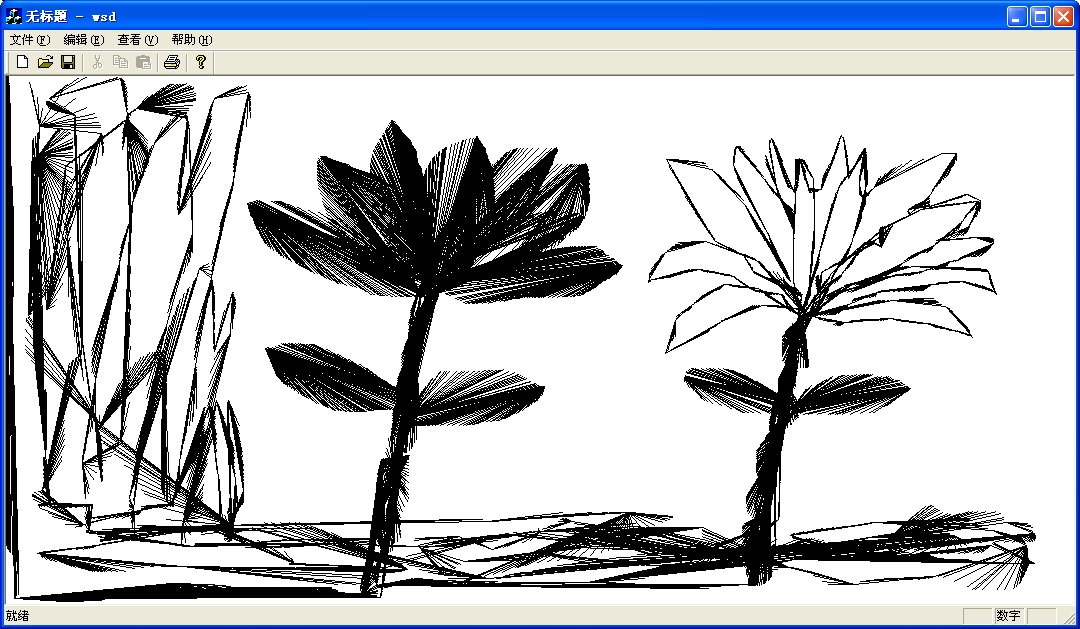
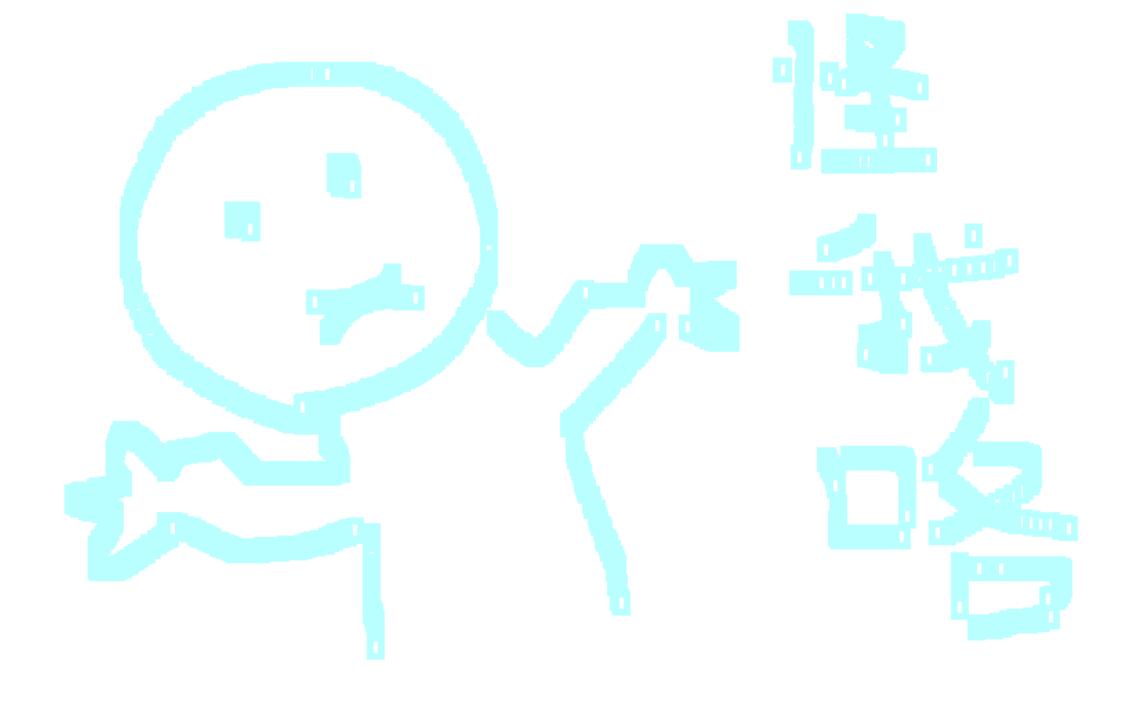
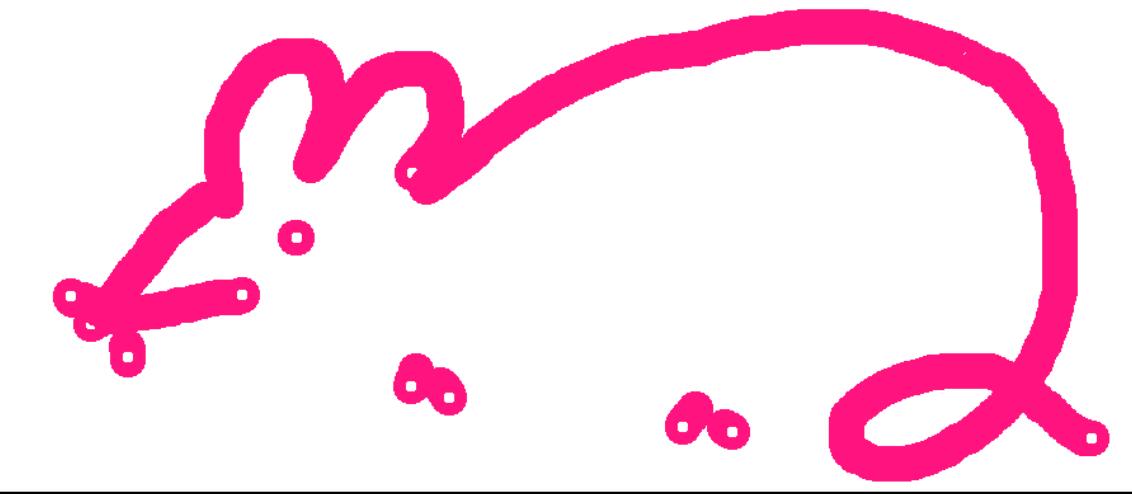
還是那句話,非常佩服學生的創造力及想象力吧!而且程式設計課原來可以這麼進行,提升學生的程式設計能力的同時也培養了學生的興趣。希望文章對你有所幫助~
(By:Eastmount 2016-11-20 半夜2點半 http://blog.csdn.net/eastmount/ )
相關文章
- 【計算機圖形學課程】一.MFC基本繪圖函式使用方法計算機繪圖函式
- 計算機圖形學課程總結計算機
- 計算機圖形學計算機
- Bresenham畫線演算法(計算機圖形學)演算法計算機
- 2.2 畫出函式圖形函式
- Canvas 畫圖 - 滑鼠移動圖形Canvas
- 數學在計算機圖形學中的應用計算機
- CMU出品,計算機圖形學秋季課程已上線,B站同步字幕影片計算機
- 計算機圖形學:虛擬和現實世界的融合計算機
- 計算機圖形學 第四章 圖形變換計算機
- 計算機圖形學-線性過濾計算機
- 計算機圖形學(二)輸出圖元_20_章節總結_程式展示_餅圖計算機
- 計算機圖形學之矩陣變換計算機矩陣
- 計算機圖形學入門·光柵化計算機
- 計算機圖形學之紋理的作用計算機
- 【遊戲設計圖形學】模擬自然界火焰的方法遊戲設計
- 課程-計算機語言學計算機
- 大學計算機必修課新講--編譯原理+作業系統+圖形學計算機編譯原理作業系統
- 雲端計算學習路線圖素材、課件,mysql中函式的用法MySql函式
- 4次Bezier曲線--計算機圖形學 opengl計算機
- 計算機圖形學(二)輸出圖元_20_章節總結_程式展示_蝸形線、心形線、螺旋線計算機
- YTU-OJ-Problem D: C++習題 虛擬函式-計算圖形面積C++函式
- 【IDL】幾何圖形數學運算函式函式
- 【學習圖片】10.響應式圖片
- 雲端計算學習路線圖素材、課件,CASE搜尋函式語法函式
- 計算機圖形學----DDA、Bresenham直線演算法計算機演算法
- 硬核兒童節禮物來襲:MIT學神、「太極」作者胡淵鳴送你一門計算機圖形學課程MIT計算機
- Github Python計算器開源專案 二次開發--增加函式圖形GithubPython函式
- java3D與計算機圖形學期末複習 第二章Java3D計算機
- 計算機圖形學(三)_圖元的屬性_章節總結(下)計算機
- 響應式程式設計入門:實現電梯排程模擬器程式設計
- 計算機圖形學(CG技術)在日本動畫製作中的應用計算機動畫
- 分段函式圖形繪製函式
- 計算機圖形學學會:75%的宜家產品目錄都是電腦合成圖片計算機
- 箱形圖(python畫圖)Python
- 畫影圖形: SVG & Canvas 圖形對比SVGCanvas
- Canvas畫圖-滑鼠塗鴉Canvas
- 計算機圖形學原理及實踐——C語言描述pdf計算機C語言